

Maker 4: Come rendere il tuo primo progetto con il plotter da taglio un successo
Stampe di magliette, biglietti o adesivi: ti mostrerò passo dopo passo come affrontare il tuo primo progetto con il plotter da taglio.
I plotter da taglio sono un ottimo strumento se ritagli regolarmente disegni da materiali diversi per i tuoi progetti. Questi dispositivi semplificano il lavoro e conferiscono immediatamente un aspetto di qualità superiore grazie ai bordi tagliati in modo netto. Si può spaziare dai biglietti pieghevoli alle stampe per magliette e adesivi. Il mio primo progetto con la Maker 4 è stato un segnalibro autoprogettato. Ora ti presenterò il programma di progettazione della Maker in modo che tu possa progettare le tue creazioni con essa.

Come orientarsi nel programma
Per utilizzare il plotter da taglio è necessario il programma Design Space, che collega il computer al dispositivo. In Design Space puoi organizzare, disporre e modificare i tuoi plotter. Ti spiego brevemente come è strutturato il programma.
Collection: Questa è la cartella principale del tuo progetto. È qui che vengono archiviati i modelli per le tue trame e le tue immagini. Senza l'abbonamento a pagamento, puoi creare fino a cinque collezioni di questo tipo.
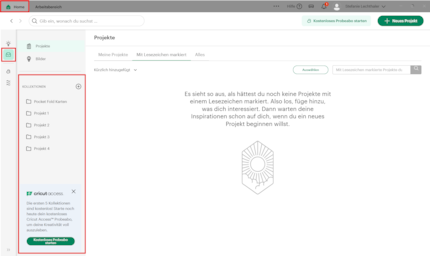
Progetti: I progetti sono i modelli veri e propri delle tue trame. Puoi specificare la dimensione della carta di supporto e la grandezza dei tuoi disegni. Qui potrai anche organizzare le tue illustrazioni.
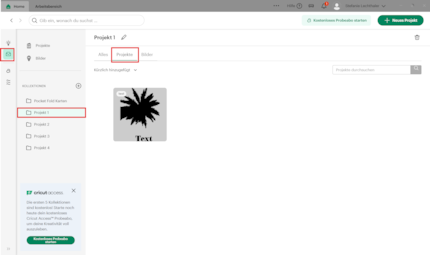
Immagini: Questa è la raccolta di illustrazioni, testi e disegni che hai caricato nei tuoi progetti. Puoi richiamarle più volte e utilizzarle per nuovi progetti.
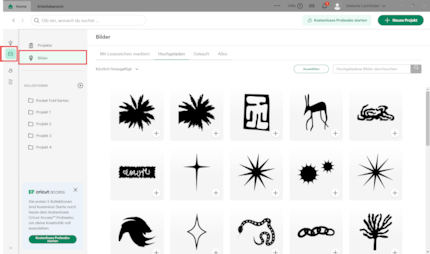
Creare un disegno: decidere il metodo di disegno
Per il plotter da taglio è importante che il contenuto sia costituito esclusivamente da aree e contorni in bianco e nero. Solo così potrà riconoscere le linee da tagliare
Il primo passo è decidere quale tipo di disegno è adatto al tuo progetto. Dovrebbe mantenere l'aspetto artigianale del fai-da-te, vuoi usare le tue illustrazioni o preferisci usare un modello? A seconda del tipo di design, dovrai fare dei preparativi diversi.
Opzione 1: Modelli e design predefiniti
Per utilizzare Maker 4, devi registrarti a Design Space. L'iscrizione gratuita ti offre una piccola selezione di disegni, testi e icone che puoi utilizzare. Tuttavia, la maggior parte degli elementi è a pagamento. Dovrai pagarli singolarmente o sottoscrivere un abbonamento a «Cricut Access». Il vantaggio di questi disegni è che sono già pronti e devi solo trascinarli nel tuo progetto.
In alternativa, puoi creare i tuoi modelli con programmi gratuiti o su siti web come Canva. È importante che tu possa esportare i tuoi progetti almeno come file JPG e meglio ancora come file PNG senza sfondo. L'ideale sarebbe esportare il progetto direttamente come file vettoriale SVG, anche se molti fornitori richiedono un abbonamento a pagamento per questa funzione.
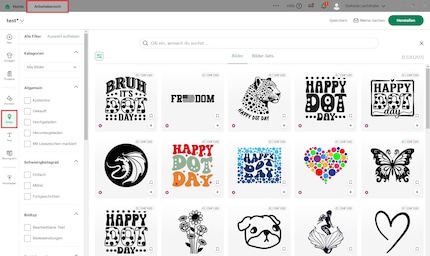
Opzione 2: Scansione e trasferimento dei disegni a mano
I disegni a mano devono essere scansionati con un contrasto elevato in modo che il programma possa riconoscere i contorni e le aree e rimuovere completamente lo sfondo. È meglio disegnare le illustrazioni in un solo colore e poi scansionarle in bianco e nero.
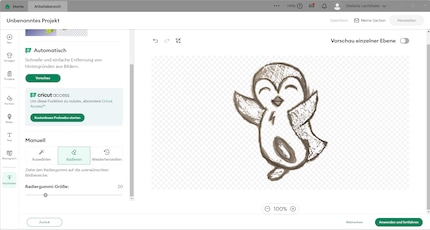
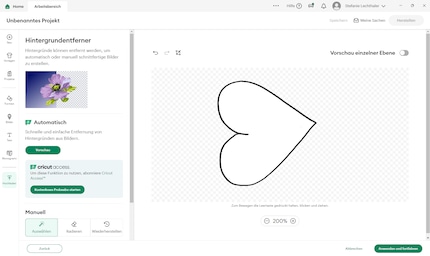
Fonte: Screenshot Cricut Design Space
Esiste un'opzione per stampare i disegni a mano tramite Cricut Design Space utilizzando l'opzione «print, then cut» per gli adesivi e altri progetti, ma approfondirò l'argomento in un altro articolo.
Opzione 3: convertire i disegni in illustrazioni digitali
Il mio metodo preferito è quello di digitalizzare i miei disegni. Questo mi permette di prepararli perfettamente per il plottaggio, anche se sono disegnati da me. A questo scopo utilizzo il programma «Adobe Illustrator». Non appena ho scansionato i disegni, li carico nel programma e converto l'illustrazione in un file vettoriale utilizzando lo strumento «di tracciamento dell'immagine». Poi modifico i contorni e riempio le aree che il plotter non deve tagliare.
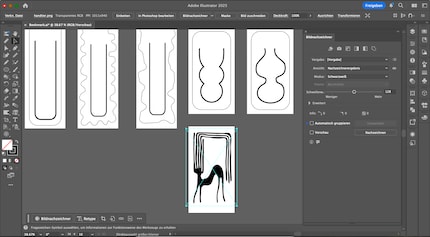
Questo metodo mi dà una buona panoramica dell'aspetto del prodotto finale. Esporto anche queste illustrazioni come file PNG o vettoriali.
In alternativa, puoi utilizzare la funzione gratuita «Vettorializzare» di Adobe Express o vettorializzare i tuoi disegni direttamente in Cricut Design Space con l'abbonamento a pagamento «Cricut Access».
Crea una trama: disponi i tuoi disegni nello spazio di progetto
Clicca sul pulsante «Crea» per aprire un nuovo progetto. All'inizio vedrai solo un'area grigliata nell'area di lavoro.
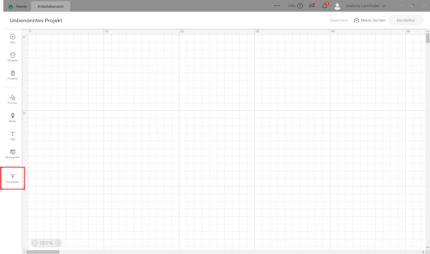
Nel momento in cui inserisci un'immagine nell'area «Upload», rimuovi lo sfondo e la inserisci in una raccolta, appare una selezione di strumenti nella parte superiore del programma.
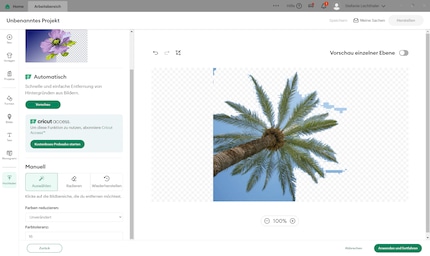
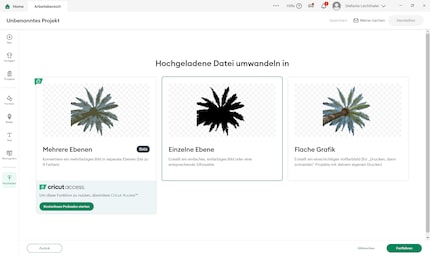
Fonte: Screenshot Cricut Design Space
Utilizza questo file per modificare la tua illustrazione. Per molti strumenti è necessario l'abbonamento a «Cricut Access», ma i più importanti, come il ridimensionamento e l'allineamento, possono essere utilizzati gratuitamente.
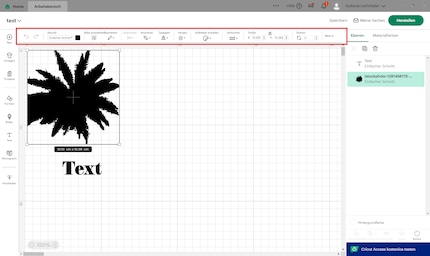
Per un tracciato di taglio normale, seleziona l'opzione «Taglio semplice» sul lato destro della barra degli strumenti. Il plotter da taglio taglierà lungo il contorno.
Testi e immagini liberi: Come già accennato, alcuni font per testi e immagini sono disponibili gratuitamente oppure un gran numero di font sono disponibili a pagamento. Puoi trovarli nella parte sinistra dell'area di lavoro. Puoi trascinarli direttamente nello spazio di progettazione e utilizzarli per i tuoi progetti.
Creare una trama: ordinare una trama
Hai organizzato tutte le tue illustrazioni? Allora puoi selezionare «Crea» in alto a destra e assegnare il tuo progetto a una collezione. Nella fase successiva, il programma ti chiederà quali materiali stai utilizzando. Se non stai utilizzando nessuno dei materiali «Smart» di Cricut, devi posizionare il materiale su un tappetino da taglio.
«

Fonte: Stefanie Lechthaler
I tuoi disegni dovrebbero essere allineati in modo che si adattino tutti al materiale. Tuttavia, puoi anche ottimizzare l'allineamento e modificare la lunghezza del materiale se quella predefinita non è corretta.
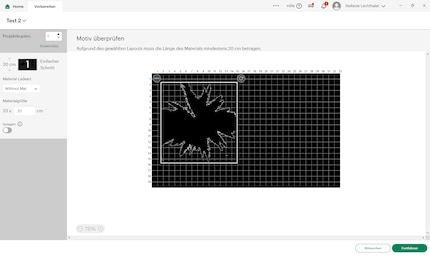
Creare una trama: inizia la trama
Una volta che i tuoi motivi sono al posto giusto e che hai selezionato le dimensioni corrette del materiale, puoi accedere al menu di stampa tramite il pulsante «Continua»- a condizione che il Maker 4 sia collegato al tuo computer tramite Bluetooth.
Per avviare il lavoro di stampa, devi selezionare il tipo di materiale e, se necessario, inserire una lama diversa. In caso contrario, il plotter da taglio non eseguirà il lavoro.
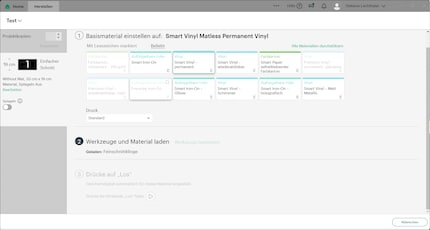
Prima che Maker 4 inizi il lavoro, misura il formato della carta e controlla se corrisponde alle tue specifiche. Poi premi il pulsante di avvio del dispositivo e il plotter da taglio inizia a tagliare i disegni secondo le tue specifiche.

Fonte: Stefanie Lechthaler
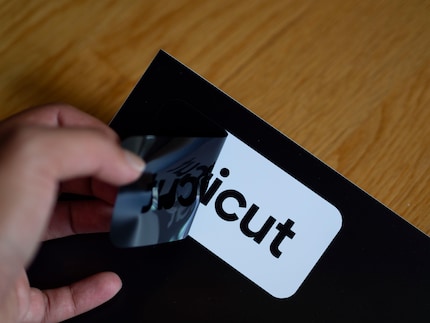
Fonte: Stefanie Lechthaler
Ti interessa tutto ciò che riguarda il mondo Cricut? Allora fammi sapere nei commenti cosa ti piacerebbe vedere e aspetta altri progetti di stampa a caldo in arrivo.
Seguimi come autrice per non perderti nessun progetto di artigianato.
Dipingere le pareti prima di lasciare l'appartamento? Preparare il kimchi in casa? Saldare il forno da raclette rotto? Riesco a fare tutto da sola? Non so, ma tentare non nuoce!
Soluzioni pratiche per le domande di tutti i giorni su tecnologia, trucchi per la casa e molto altro.
Visualizza tutti


